Покупка нового ноутбука - всегда захватывающий момент. Однако перед тем, как сделать окончательный выбор, важно тщательно изучить спецификацию устройства. Разобраться во всех характеристиках и параметрах ноутбука поможет вам определиться с тем, какие задачи он сможет решать наилучшим образом. В этой статье мы рассмотрим несколько простых, но эффективных методов анализа характеристик ноутбука, чтобы у вас не возникало никаких сомнений при его выборе.
Первым шагом в анализе характеристик ноутбука является изучение процессора. Он является "мозгом" устройства и отвечает за его общую производительность. Чем выше тактовая частота процессора, тем быстрее он сможет выполнять задачи. Однако не менее важным является количество ядер в процессоре. Современные ноутбуки обычно имеют двух- или четырехъядерные процессоры, что позволяет справляться с тяжелыми вычислениями и запускать множество программ одновременно.
Другим важным аспектом является объем оперативной памяти ноутбука. Чем больше оперативная память, тем больше приложений вы сможете запустить одновременно и тем плавнее они будут работать. Однако не стоит забывать о том, что объем оперативной памяти должен соответствовать требованиям программ, которыми вы собираетесь пользоваться. Также важно обратить внимание на тип и частоту оперативной памяти, чтобы она была совместима с другими компонентами ноутбука.
Как узнать спецификацию ноутбука

Существует несколько простых методов, которые позволяют узнать спецификацию ноутбука без лишних хлопот.
1. Проверьте стикер на нижней части ноутбука.
Часто на нижней части ноутбука есть стикер, на котором указаны основные характеристики устройства, такие как модель процессора, объем оперативной памяти и емкость жесткого диска. С помощью этих данных вы сможете получить информацию о технической составляющей ноутбука.
2. Откройте "Диспетчер устройств".
Другой способ узнать спецификацию ноутбука – открыть "Диспетчер устройств". Чтобы это сделать, нажмите правой кнопкой мыши на значок "Пуск" и выберите пункт "Диспетчер устройств". Здесь вы сможете увидеть список всех устройств, установленных на вашем ноутбуке. Вы можете развернуть категории, чтобы получить более подробную информацию о каждом компоненте.
3. Используйте программу для анализа системы.
Существуют различные программы для анализа системы, которые могут предоставить вам подробную информацию о характеристиках ноутбука. Некоторые из них включают CPU-Z, Speccy и HWiNFO. Установите одну из этих программ, запустите ее и она предоставит вам информацию о процессоре, оперативной памяти, графической карте и других компонентах вашего ноутбука.
Теперь вы знаете несколько простых методов, которые позволяют узнать спецификацию ноутбука. Используйте эти методы, когда вам нужно получить информацию о технических характеристиках вашего устройства.
Методы анализа характеристик
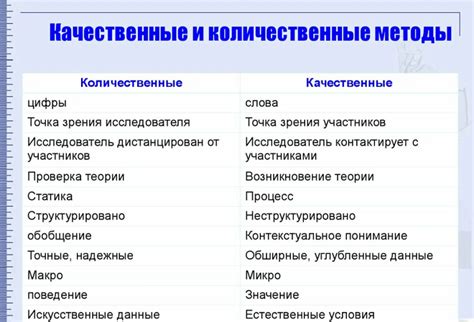
При анализе характеристик ноутбука можно использовать несколько методов:
- Сравнение с другими моделями
- Изучение технической документации
- Анализ отзывов пользователей
- Проверка в специализированных магазинах
Один из самых простых способов анализа характеристик ноутбука - сравнение его с другими моделями. При этом следует обратить внимание на такие параметры, как процессор, оперативная память, графическая карта и объем накопителя. Сравнивая эти характеристики, можно определить, насколько ноутбук подходит для выполнения нужных задач.
Еще один метод анализа характеристик ноутбука - изучение его технической документации. В таких документах указывается вся необходимая информация о ноутбуке, включая характеристики процессора, объем оперативной памяти, разрешение экрана и многое другое. При этом следует обратить внимание на несколько основных параметров, которые могут повлиять на производительность и функциональность устройства.
Наконец, можно провести анализ характеристик ноутбука, посетив специализированные магазины или сайты, где представлены подробные описания и технические характеристики различных моделей. Такие магазины обычно предлагают возможность сравнивать несколько моделей ноутбуков, что поможет выбрать наиболее подходящий вариант.
Используя данные методы анализа характеристик ноутбука, можно более точно определить, насколько данный устройство подходит для выполнения нужных задач, и выбрать наиболее подходящую модель.
Основные характеристики ноутбука

1. Процессор: Это "мозг" ноутбука, отвечающий за выполнение всех операций. Процессор определяет скорость работы ноутбука и его способность обрабатывать сложные вычисления.
2. Оперативная память (ОЗУ): ОЗУ отвечает за быстрый доступ к данным, что позволяет ноутбуку одновременно выполнять несколько задач. Более высокая емкость ОЗУ позволяет обрабатывать больший объем информации.
3. Жесткий диск: Жесткий диск является основным хранилищем данных на ноутбуке. Большой объем жесткого диска позволяет хранить больше файлов, программ и игр.
4. Графический процессор (GPU): GPU отвечает за обработку графики и видео. Качество графики и возможность запуска требовательных графических приложений зависит от характеристик GPU.
5. Диагональ экрана: Диагональ экрана определяет размер отображаемой области. Большие диагонали обеспечивают более комфортную работу с текстом и мультимедийным контентом.
6. Время работы от аккумулятора: Время работы от аккумулятора определяет, сколько часов ноутбук может работать без подключения к электрической сети. Более долгое время работы обеспечивает большую мобильность.
7. Разъемы и порты: Различные разъемы и порты позволяют подключать внешние устройства, такие как флешки, наушники, внешние мониторы и т.д. Наличие разнообразных портов расширяет функциональность ноутбука.
Зная основные характеристики ноутбука, можно сделать информированный выбор и приобрести модель, которая наилучшим образом соответствует требованиям пользователя.
Как узнать процессор ноутбука
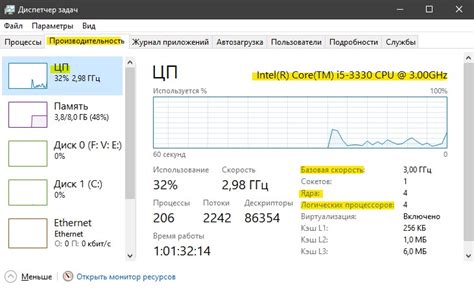
- Спецификации ноутбука. Процессор обычно указывается в официальных спецификациях ноутбука, которые можно найти на официальном сайте производителя или на сайтах продавцов. Обычно процессор указывается в разделе "Характеристики" или "Технические характеристики". В спецификациях обычно указывается название модели процессора и его базовая частота.
- Системная информация. В операционной системе Windows можно узнать информацию о процессоре с помощью системного инструмента "Системная информация". Чтобы открыть его, нужно нажать комбинацию клавиш Win + R, ввести команду "msinfo32" и нажать Enter. В открывшемся окне можно найти информацию о процессоре в разделе "Процессор". Там будет указано название процессора, его модель и базовая частота.
- Утилиты для анализа системы. Существуют специальные программы, которые позволяют получить подробную информацию о компьютере, включая данные о процессоре. Некоторые из таких программ бесплатны и доступны для загрузки из Интернета. Одной из самых популярных таких программ является CPU-Z. После установки и запуска программы, в разделе "Processor" будет указано название процессора, его модель и другие характеристики.
Независимо от способа узнать процессор ноутбука, важно помнить, что эта характеристика не является единственной определяющей в скорости работы устройства. Важно также учитывать другие характеристики, такие как объем оперативной памяти, тип жесткого диска и графический процессор.
Как узнать объем оперативной памяти
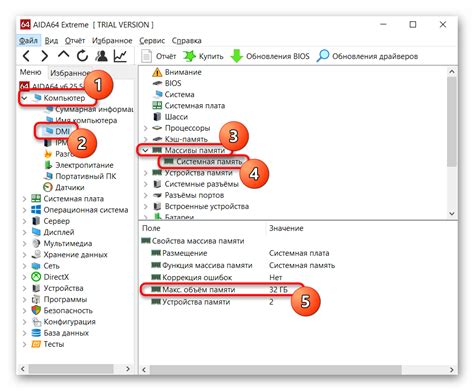
Для этого следуйте следующим шагам:
- Нажмите клавиши "Win" + "R" на клавиатуре, чтобы открыть окно "Выполнить".
- Введите команду "msinfo32" и нажмите клавишу "Enter".
- В открывшемся окне "Системная информация" найдите раздел "Объем физической памяти". Здесь будет указан объем оперативной памяти в гигабайтах (ГБ).
Если вы используете операционную систему macOS, то для того, чтобы узнать объем оперативной памяти, вы можете воспользоваться следующим способом:
- Нажмите на значок "Яблока" в верхнем левом углу экрана и выберите раздел "Об этом Mac".
- В открывшемся окне выберите вкладку "Обзор".
- Объем оперативной памяти будет указан напротив надписи "Память". Здесь будет указан объем оперативной памяти в гигабайтах (ГБ).
Также существуют программы и онлайн-сервисы, которые могут помочь вам узнать объем оперативной памяти вашего ноутбука. Одним из таких сервисов является CPU-Z, который доступен для скачивания на официальном сайте производителя.
Воспользуйтесь указанными способами, чтобы легко и быстро узнать объем оперативной памяти вашего ноутбука и быть в курсе характеристик своего устройства.
Как узнать объем жесткого диска
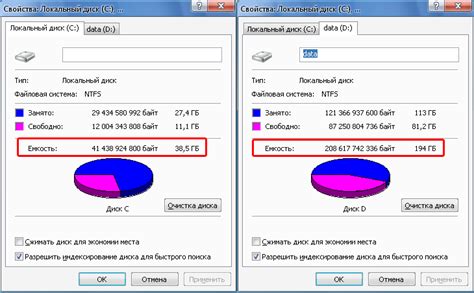
- Просмотреть спецификации на официальном сайте производителя. Обычно информация об объеме жесткого диска указана в разделе "технические характеристики" или "описание товара".
- Войти в системную информацию ноутбука. Для этого нужно нажать комбинацию клавиш "Win + Pause" или "Win + X" и выбрать опцию "Сведения о компьютере". В открывшемся окне можно найти информацию о жестком диске и его объеме.
- Воспользоваться программами для анализа системы. Некоторые программы, например, "Speccy" или "CrystalDiskInfo", позволяют узнать подробную информацию о компьютере, включая объем жесткого диска.
- Открыть проводник и просмотреть свойства диска. Для этого нужно найти диск в проводнике, щелкнуть правой кнопкой мыши и выбрать пункт "Свойства". В открывшемся окне можно увидеть информацию об объеме диска.
Выберите один из этих методов, чтобы узнать объем жесткого диска своего ноутбука. Зная эту информацию, вы сможете лучше понимать возможности и ограничения своего устройства.
Дополнительные характеристики ноутбука
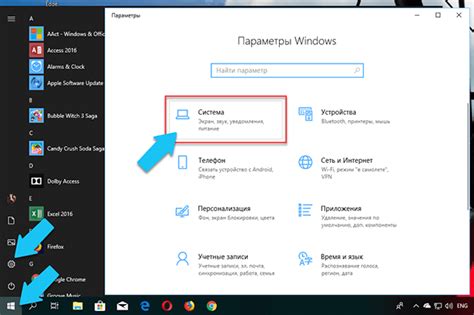
- Разъемы и порты: ноутбук может иметь различные разъемы и порты для подключения внешних устройств, таких как USB, HDMI, Ethernet и другие.
- Веб-камера: некоторые ноутбуки оснащены встроенной веб-камерой, которая позволяет пользователю проводить видеовызовы и делать фотографии.
- Микрофон: наличие встроенного микрофона позволяет пользователю записывать звук и проводить голосовые вызовы.
- Динамики: ноутбук может иметь встроенные динамики, которые обеспечивают звуковое воспроизведение без использования внешних колонок.
- Картридер: некоторые ноутбуки оснащены встроенным картридером, который позволяет считывать информацию с различных типов карт памяти.
- Биометрическая аутентификация: некоторые ноутбуки могут быть оснащены сканером отпечатка пальца или технологией распознавания лица для более безопасной аутентификации пользователя.
- Сенсорный экран: некоторые ноутбуки имеют сенсорные экраны, которые позволяют пользователю взаимодействовать с устройством прикосновением пальцев.
- Подсветка клавиатуры: наличие подсветки клавиатуры позволяет пользователям работать в темных условиях без использования внешнего освещения.
- Стилус: некоторые ноутбуки могут поддерживать работу со стилусом, что позволяет пользователям рисовать и писать на экране ноутбука.
- Гироскоп и акселерометр: некоторые ноутбуки могут быть оснащены гироскопом и акселерометром, что позволяет устройству распознавать повороты и движение в пространстве.
Это лишь некоторые из дополнительных характеристик, которые могут быть присутствовать в ноутбуке. Важно учитывать, что функциональные возможности и наличие дополнительных характеристик могут варьироваться в зависимости от модели и производителя ноутбука.